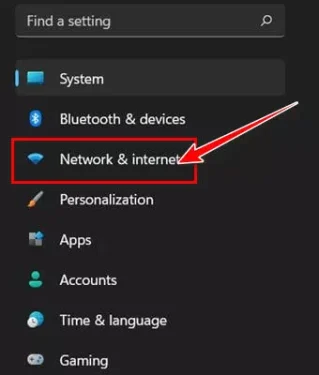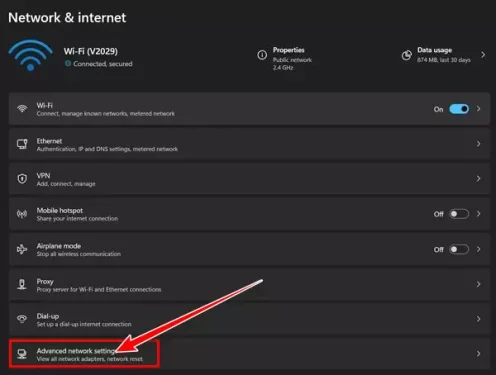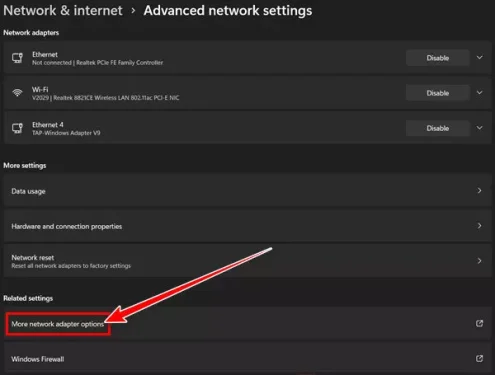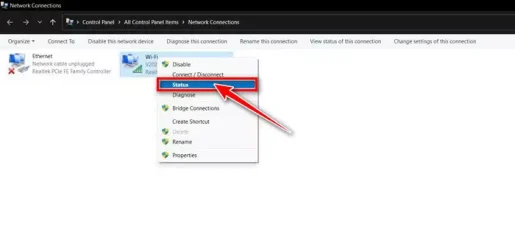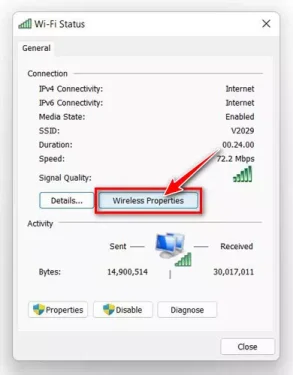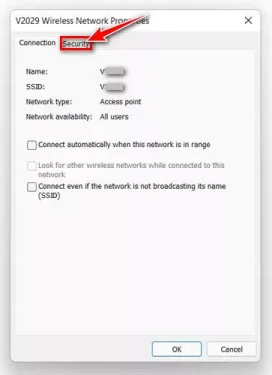Veja como visualizar a senha do Wi-Fi ou em inglês: Wi-Fi No sistema operacional Windows 11 passo a passo.
Assim que seu computador Windows estiver conectado a uma rede Wi-Fi, a senha da rede será armazenada automaticamente no dispositivo. Esta é a única razão pela qual você não precisa digitar a senha toda vez que se conectar a uma rede Wi-Fi antiga.
Quando seu computador Windows 11 está conectado a uma rede Wi-Fi, o Windows 11 cria e salva automaticamente um novo perfil Wi-Fi. Também inclui o perfil que o Windows 11 cria para a rede Wi-Fi, a senha e outras informações e detalhes sobre a rede Wi-Fi Wi-Fi.
Portanto, se você esqueceu a senha da rede WiFi à qual se conectou, poderá recuperá-la facilmente. Da mesma forma, é muito fácil visualizar a senha da rede Wi-Fi atualmente conectada no Windows 11.
Portanto, se você está procurando maneiras de visualizar senhas de Wi-Fi no Windows 11, está lendo o guia certo para isso neste artigo, compartilharemos com você um guia passo a passo sobre como ver e exibir Senhas de Wi-Fi no Windows 11. Vamos descobrir.
Etapas para visualizar a senha do Wi-Fi no Windows 11
Neste método, usaremos a opção Rede e Internet para exibir a senha da rede WiFi conectada no momento. Portanto, siga estes passos simples abaixo.
- Clique no botão do menu menu Iniciar (Início) no Windows e selecione (Configurações) alcançar الإعدادات.
Configurações - Em seguida, através do aplicativo Configurações, toque em (Rede e Internet) para acessar a opção Rede e a Internet.
Rede e Internet - Em seguida, no painel direito, clique em (Configurações de rede avançadas) que significa Opção de configurações de rede avançadas.
Configurações de rede avançadas - então em Configurações de rede avançadas , Clique (Mais opções de adaptador de rede) que significa Mais opções de adaptador de rede que você pode encontrar em (Configurações relacionadas) que significa Configurações relacionadas.
Mais opções de adaptador de rede - Isso abrirá (Conexões de Rede) que significa Opção de conexões de rede. Em seguida, clique com o botão direito do mouse no ícone Wi-Fi e selecione (Status) alcançar Caso.
Status - fazer através estado do wi-fi , Clique (Propriedades sem fio) que significa Opção de recurso sem fio.
Propriedades sem fio - em opção Propriedades da rede sem fio , clique na guia (Segurança) que significa Protecção ou segurança.
Segurança - então em (Chave de segurança de rede) que significa Chave de segurança de rede , selecione uma opção (Mostrar caracteres) que significa Mostrar caracteres Para exibir a senha da rede Wi-Fi.
Mostrar caracteres
E é assim que você pode ver as senhas de Wi-Fi no Windows 11.
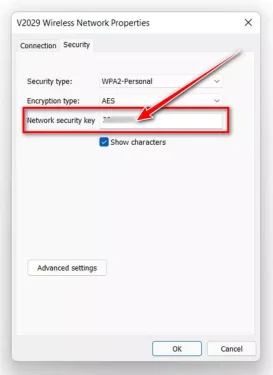
Você também pode estar interessado em aprender sobre:
- Alterar senha wi-fi para o roteador
- Como descobrir a senha do Wi-Fi em 5 etapas
- Os 10 melhores aplicativos para aumentar a velocidade da Internet para telefones Android
Esperamos que as etapas acima permitam que você aprenda a visualizar facilmente as senhas de Wi-Fi no Windows 11. Compartilhe sua opinião e experiência conosco nos comentários.